تتم ترجمة الخطأ 0x80004005 على أنه خطأ غير محدد وعادة ما يتم رؤيته عندما لا يتمكن المستخدم من الوصول إلى المجلدات المشتركة ومحركات الأقراص والأجهزة الظاهرية وأيضًا عند فشل تثبيت تحديثات Windows. يعتمد استكشاف الأخطاء وإصلاحها لهذه المشكلة على مكان وكيفية إنشاء رسالة الخطأ ، وبما أن الخطأ لا يخبرك تحديدًا بالمشكلة الفعلية ، حتى في كتب Microsoft يتم تعريفها على أنها " خطأ غير محدد ".

بمساعدة هذا الدليل ، يجب أن تكون قادرًا على حل المشكلة. لقد جمعت حلول عمل لمجموعة متنوعة من السيناريوهات ووضعتها في هذا المنشور. يرجى الاطلاع على العناوين أدناه ، ثم استخدم الحل الذي ينطبق على السيناريو الخاص بك.
إصلاح ملفات النظام الفاسدة
قم بتنزيل Restoro وتشغيله لفحص واستعادة الملفات التالفة والمفقودة من هنا ، ثم تحقق مما إذا كانت المشكلة قد تم إصلاحها أم لا ، فجرب الطرق الأخرى المدرجة أدناه.
خطأ 0x80004005 في VirtualBox
عادة ما يكون مفتاح التسجيل هو الذي يسبب المشاكل.
عقد مفتاح ويندوز و اضغط R. نوع رجديت و انقر OK
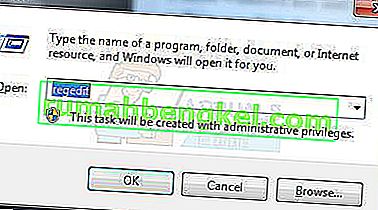
انتقل إلى مسار التسجيل التالي:
HKEY_LOCAL_MACHINE \ SOFTWARE \ Microsoft \ Windows NT \ CurrentVersion \ AppCompatFlags \ Layers "C: \ Program Files \ Oracle \ VirtualBox \ VirtualBox.exe" = "DISABLEUSERCALLBACKEXCEPTION"
إذا كان هذا المفتاح موجودًا ، فاحذفه وحاول مرة أخرى. إذا لم يساعد حذف المفتاح ، فحاول تعطيل برنامج مكافحة الفيروسات.
إذا كان لا يزال لا يعمل بعد ذلك:
قم بإلغاء تثبيت برنامج مكافحة الفيروسات الخاص بك ، واختبره ثم أعد تثبيته.
استبدل برنامج مكافحة الفيروسات الخاص بك بآخر مثل AVG أو Security Essentials.
خطأ 0x80004005 عند الوصول إلى محرك أقراص / مجلد مشترك
سوف نستخدم regedit لإنشاء قيمة LocalAccountTokenFilterPolicy.
عقد مفتاح ويندوز و اضغط R
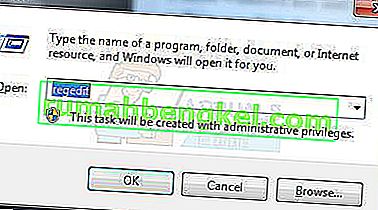
اكتب رجديت و انقر OK
انتقل إلى المسار التالي في رجديت
HKLM \ SOFTWARE \ مايكروسوفت \ ويندوز \ كرنتفرسون \ سياسات \ نظام
بالنسبة لنظام 32 بت ، قم بإنشاء قيمة DWORD جديدة تسمى LocalAccountTokenFilterPolicy .
بالنسبة لنظام 64 بت ، أنشئ QWORD (64 بت) يسمى LocalAccountTokenFilterPolicy .
في كلتا الحالتين ، اضبط القيمة على رقم 1 (بمعنى تشغيل) ، وتذكر أن تنقر فوق موافق.
عادة ، يتم إنشاء قيمة LocalAccountTokenFilterPolicy قبل أن تتاح لك فرصة تعيين قيمة البيانات ؛ لا مشكلة ، فقط انقر نقرًا مزدوجًا وقم بتعديل البيانات من 0 إلى 1.
بمجرد الانتهاء من ذلك ، أعد تشغيل الكمبيوتر ومعرفة ما إذا كان يمكنك الآن الوصول إلى محركات الأقراص أو المجلدات المشتركة.
إذا استمرت المشكلة بعد اتباع جميع الخطوات المذكورة أعلاه ؛ ثم
عقد مفتاح ويندوز و اضغط R واكتب hdwwiz.cpl لفتح إدارة الأجهزة . حدد محولات الشبكة ثم انقر فوق عرض من القائمة ، واختر عرض الأجهزة المخفية. قم بتوسيع محولات الشبكة ، وإذا رأيت محولات Microsoft 6to4 ، فاحذفها جميعًا بالنقر بزر الماوس الأيمن واختيار إزالة الجهاز.
بمجرد الانتهاء من ذلك ، أعد تشغيل الكمبيوتر ثم اختبر.
الخطأ 0x80004005 عند تثبيت Windows 7 أو Windows Server 2008 R2 SP1
قم بتنزيل وتشغيل CheckSUR من هنا. بعد انتهاء System Update Readiness Tool من فحص المكونات الموجودة على النظام ، قم بتشغيل SFC Scan.
E_FAIL (0x80004005) عند إعداد VirtualBox على Ubuntu
إذا كنت تحاول تخصيص أكثر من 3 غيغابايت من ذاكرة الوصول العشوائي إلى الجهاز الظاهري ، فتأكد من أن المضيف عبارة عن نظام 64 بت ، ويسمح بتمرير الأجهزة الحقيقية (VT-x)
فشل في فتح جلسة للجهاز الظاهري
في جلسات معينة على VM (VirtualBox) ، قد ترى الخطأ التالي.
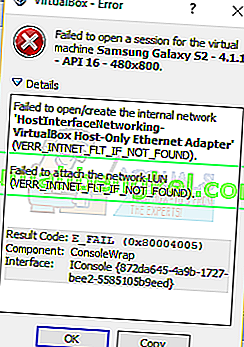
لإصلاح المشكلة ، افتح Network Center واختر تغيير إعدادات المحول. انقر بزر الماوس الأيمن فوق محول Virtualbox المضيف فقط وحدد خصائص. قم بتمكين " Virtualbox NDIS6 Bridget Networking Driver إذا تم تعطيله ، واختبره مرة أخرى. يجب أن يبدأ برنامج VirtualBox جيدًا الآن. إذا لم يكن الأمر كذلك ، فقم بتمكين Virtualbox NDIS6 Bridget Networking Driver لكل محول شبكة لديك (إيثرنت ، WiFi ...) وقم دائمًا بإلغاء تحديد NDIS6 واختباره.
قم بإلغاء تثبيت Microsoft 6to4
لحل هذه المشكلة ، يجب عليك إلغاء تثبيت أجهزة Microsoft 6to4 من مدير المهام الخاص بك. ضع في اعتبارك أنك قد لا ترى هذه الأجهزة لأنها مخفية افتراضيًا. لذلك ، سترى هذه فقط بمجرد تشغيل خيار إظهار الأجهزة المخفية.
فيما يلي خطوات حذف هذه الأجهزة.
- اضغط مع الاستمرار على مفتاح Windows واضغط على R.
- اكتب devmgmt.msc واضغط على Enter

- انقر فوق عرض وحدد إظهار الأجهزة المخفية

- انقر نقرًا مزدوجًا فوق محولات الشبكة
- انقر بزر الماوس الأيمن فوق جهاز Microsoft 6to4 وحدد إلغاء التثبيت . كرر هذه الخطوة لجميع أجهزة Microsoft 6to4 التي تراها في القائمة

بمجرد الانتهاء ، قم بإعادة تشغيل جهاز الكمبيوتر الخاص بك. يجب حل مشكلتك بمجرد تسجيل الدخول إلى Windows الخاص بك مرة أخرى.
الخطأ 0x80004005 عند استخراج الملفات
إذا تلقيت هذا الخطأ أثناء محاولة استخراج ملفات .zip أو .rar أو فتحها ، فلديك بعض الإصلاحات المحتملة تحت تصرفك.
الطريقة الأولى: جرب أداة استخراج أخرى
أولاً ، تأكد من أن الملف ليس محميًا بكلمة مرور وأن أداة الاستخراج غير مجهزة للتعامل مع الملفات المحمية بكلمة مرور. يمكنك القيام بذلك عن طريق تنزيل أداة مساعدة أخرى مثل 7Zip ومعرفة ما إذا تمت مطالبتك بتوفير كلمة مرور عند محاولة فتح أو استخراج نفس أرشيف zip أو .rar.
الطريقة الثانية: قم بتعطيل الحماية في الوقت الحقيقي لجهاز AV الخاص بك
سبب آخر محتمل هو مجموعة أمان طرف ثالث مفرطة الحماية. في ظل ظروف معينة ، ستحظر العديد من برامج مكافحة الفيروسات التابعة لجهات خارجية استخراج الملفات المضغوطة. إذا كنت تستخدم برنامج مكافحة فيروسات خارجيًا تابعًا لجهة خارجية بدلاً من مجموعة الأمان الافتراضية (Windows Defender) ، فيمكنك محاولة تعطيل الحماية في الوقت الفعلي أو حماية AV التابع لجهة خارجية ومعرفة ما إذا كان قد تم حل المشكلة أم لا.
في حالة عدم مواجهتك للخطأ 0x80004005 ، ففكر في إلغاء تثبيت مجموعة الطرف الثالث الحالية والانتقال إلى مجموعة أمان مختلفة. إذا كنت تريد تجنب تعارضات أخرى مثل هذا ، ففكر في البحث عن حل الأمان المدمج.
الطريقة الثالثة: إعادة تسجيل jscript.dll و vbscript.dll
إذا فشلت في أول حلين محتملين ، فلنجرّب طريقة مختلفة. تمكن بعض المستخدمين من إصلاحه عن طريق إعادة تسجيل اثنين من مكتبات الارتباط الديناميكي (DLL) في موجه أوامر مرتفع. لكي تكون أكثر دقة ، ستحاول هذه الطريقة إصلاح المشكلة عن طريق إعادة تسجيل jscript.dll (مكتبة تستخدم عند تشغيل JScript) و vbscript.dll (وحدة نمطية تحتوي على وظائف API لـ VBScript). إليك دليل سريع حول كيفية القيام بذلك:
- اضغط على مفتاح Windows + R لفتح مربع التشغيل. ثم اكتب " cmd " و Ctrl + Shift + Enter وانقر فوق " نعم" في موجه UAC (التحكم في حساب المستخدم) لفتح موجه أوامر مرتفع.

- في موجه الأوامر المرتفع ، اكتب الأمر التالي واضغط على Enter:
regsvr32 jscript.dll
- في نفس موجه الأوامر المرتفع ، اكتب الأمر التالي واضغط على Enter:
regsvr32 vbscript.dll
- أعد تشغيل الكمبيوتر ومعرفة ما إذا كنت قادرًا على فتح أو استخراج ملفات .zip أو .rar دون تلقي الخطأ 0x80004005 .









